今回から、いよいよ実際のデータ入力法に入っていきましょう。まずは、導入したchemSHERPA-AIを立ち上げて、次の画面を出してください。
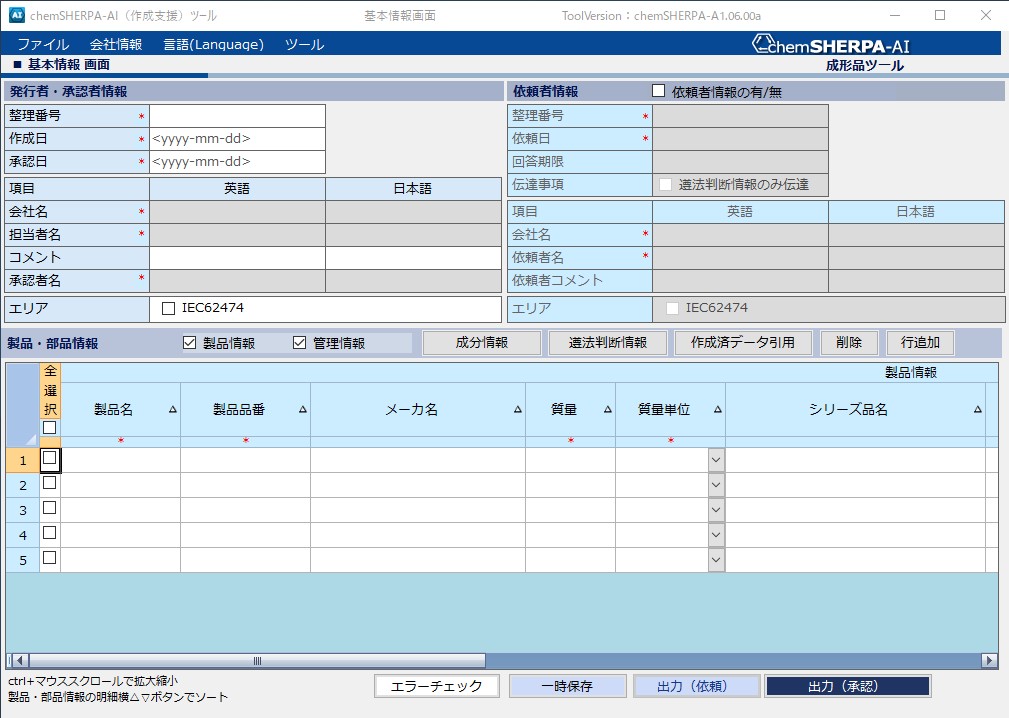
今回は、自分の会社の中であらかじめ製品のデータを作成しておく場合を考えます。顧客から依頼ファイルが来たものに入力する場合ではありません。
また、会社の中での役割分担として、あなたがデータを作る人(発行者と言います)の場合を考えます。
chemSHERPAは、データを作る発行者とデータを承認する人(承認者)は、一般に異なるという考え方をしています。これにより、「会社としてのデータを出す」と言うことを確認する仕組みになっています。この件は、実際に承認するプロセスに来た場合に詳細を述べます。
発行者情報を入力するために、この下の図にあるように、一番上にある会社情報のタブから入力、発行者・承認者情報にカーソルを持って行ってクリックします。
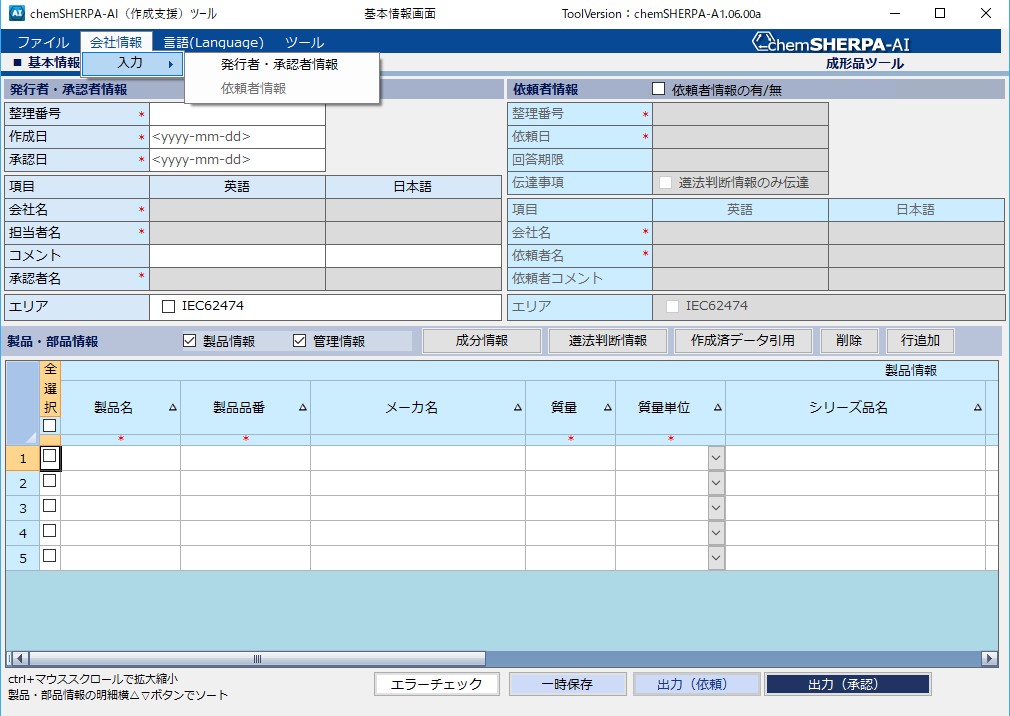
クリックすると 発行者・承認者情報のウインドウが立ち上がります。
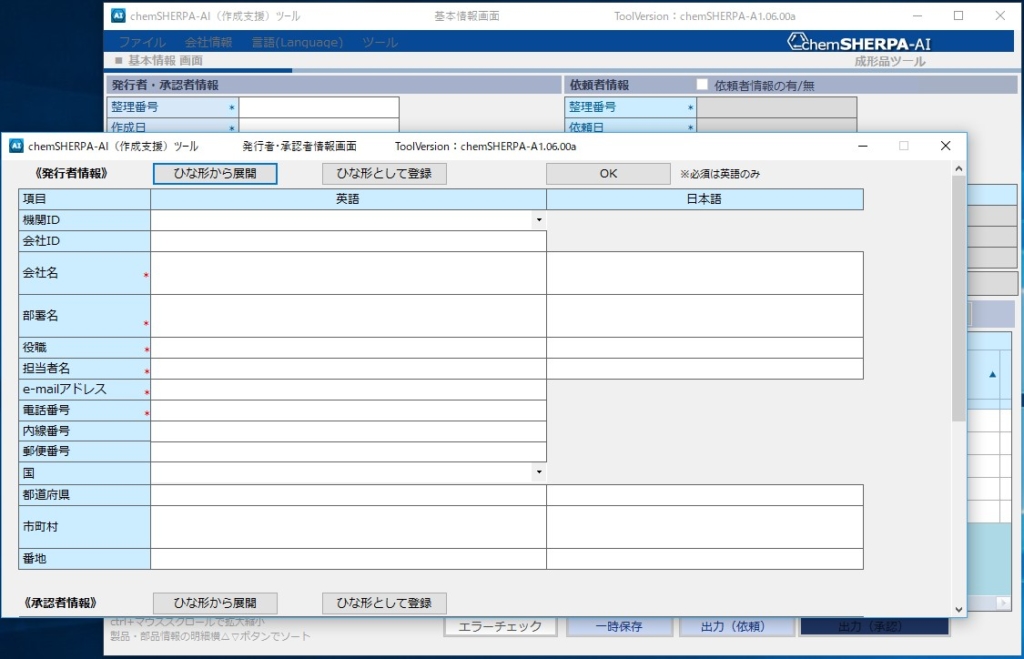
発行者・承認者情報への遷移2
このウインドウで、発行者の情報を入力するのですが、その入力方法は次回に。このように、入力の説明は図を多用することになるので進みが遅いかもしれません。ご容赦ください。

コメント